Mudança
Gestão da Mudança
Planejar a Mudança
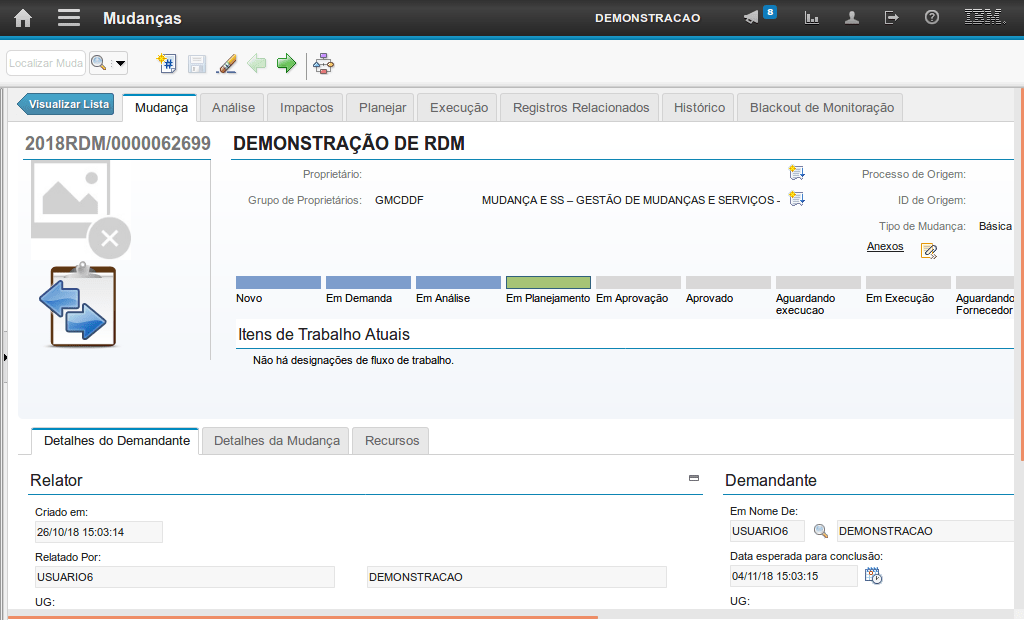
Esta é a demonstração sobre como a Gestão de Mudanças deve atuar no planejamento da mudança.
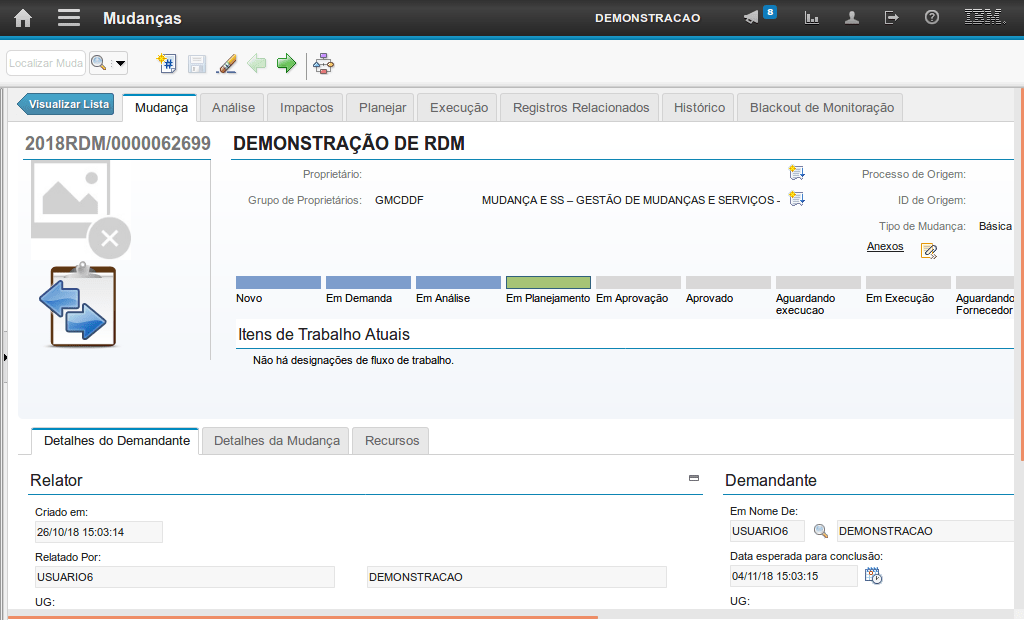
Para iniciar o planejamento da mudança,
clique na aba "Planejar".
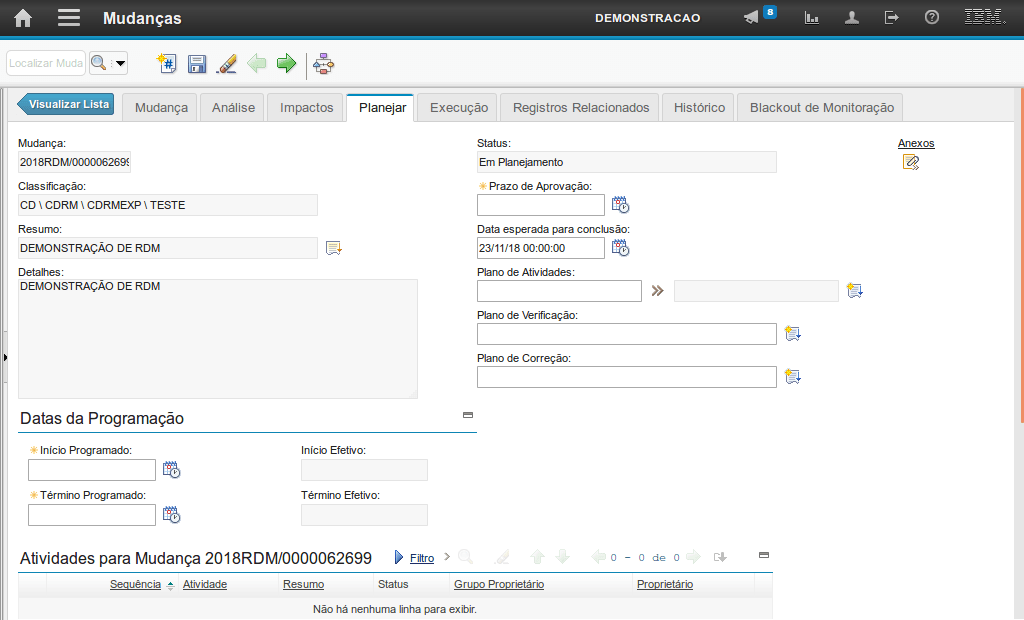
Ao acessar a aba, você terá acesso a algumas informações básicas da mudança.
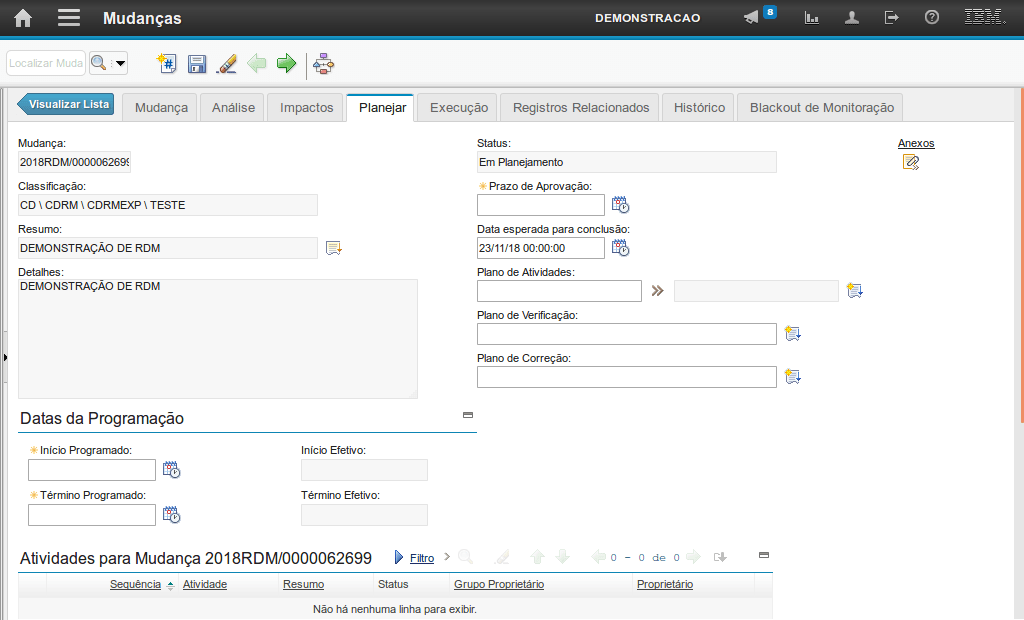
No campo "Prazo de Aprovação", deve-se informar o prazo que os aprovadoras da mudança terão para aprovar a mudança. Caso a aprovação ultrapasse esse tempo, a mudança será aprovada por decurso de prazo.
Importante! Somente será possível preencher esse campo quando for requerer a aprovação.
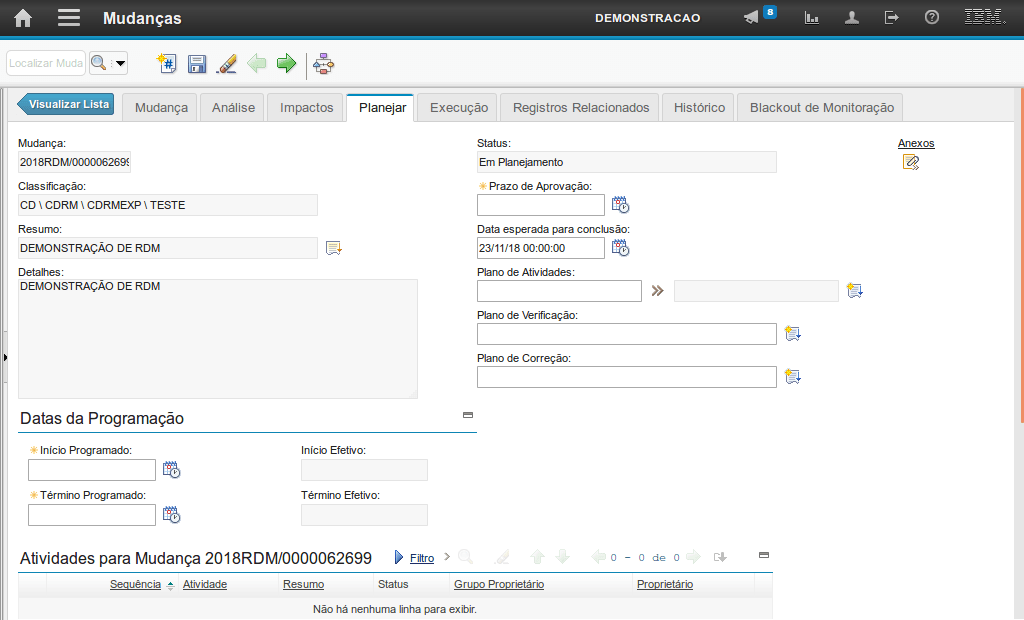
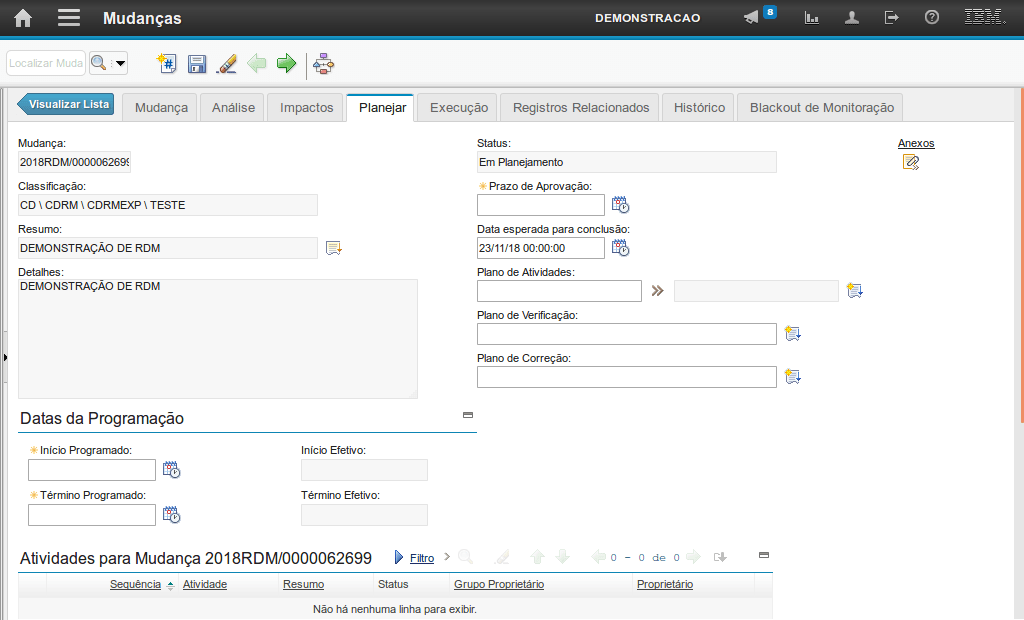
No campo "Plano de Verificação" deve ser inserido o plano para verificação da execução da mudança.
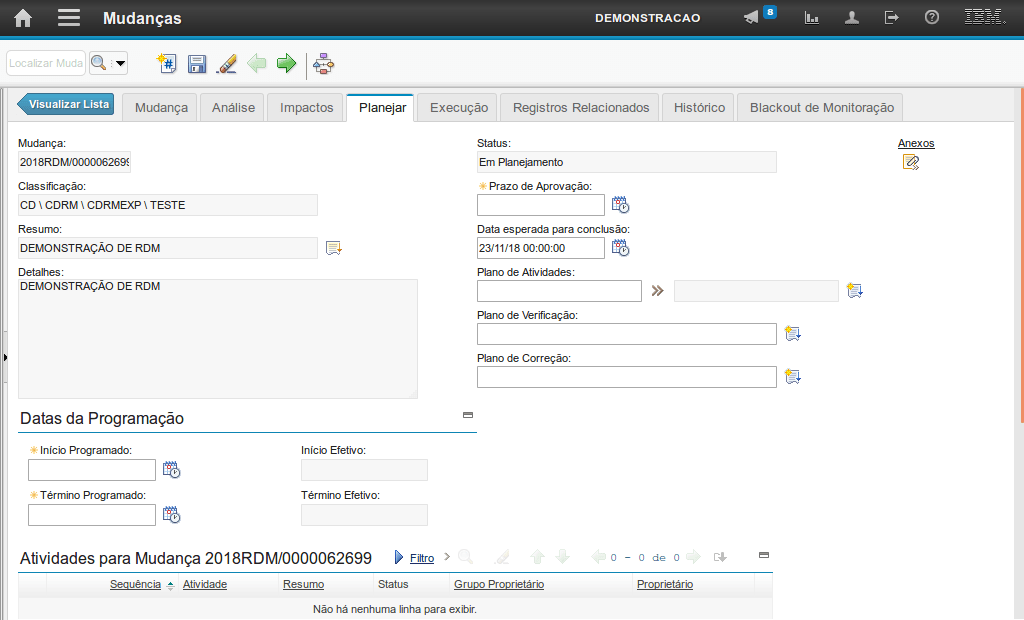
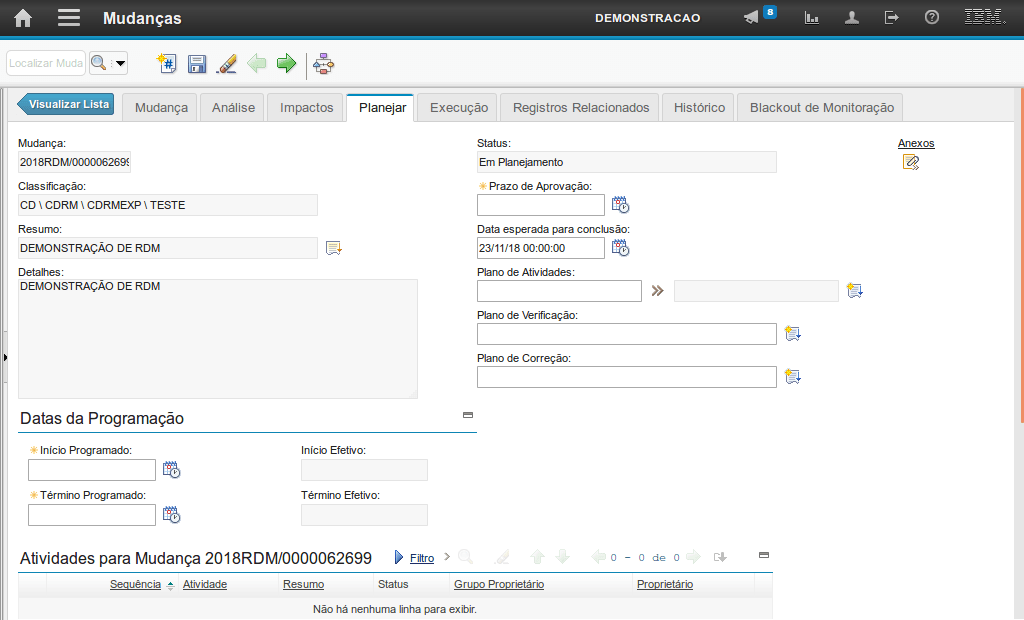
Nos campos "Início Programado" e "Término Programado" devem ser inseridas as datas de início e término da mudança.
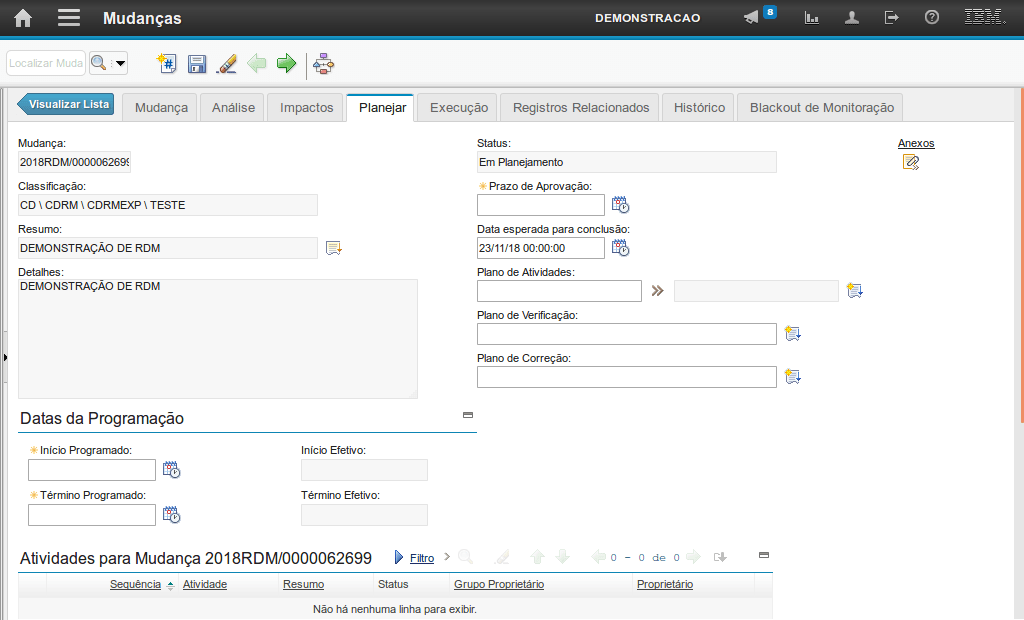
Nos campos "Início Efetivo" e "Término Efetivo" são inseridas as datas de início e término efetivo da mudança. Os campos são preenchidos automaticamente.
O "Inicio Efetivo" receberá a data de quando a primeira Atividade iniciou a execução e o "Término Efetivo" a data de quando a última Atividade foi concluída.
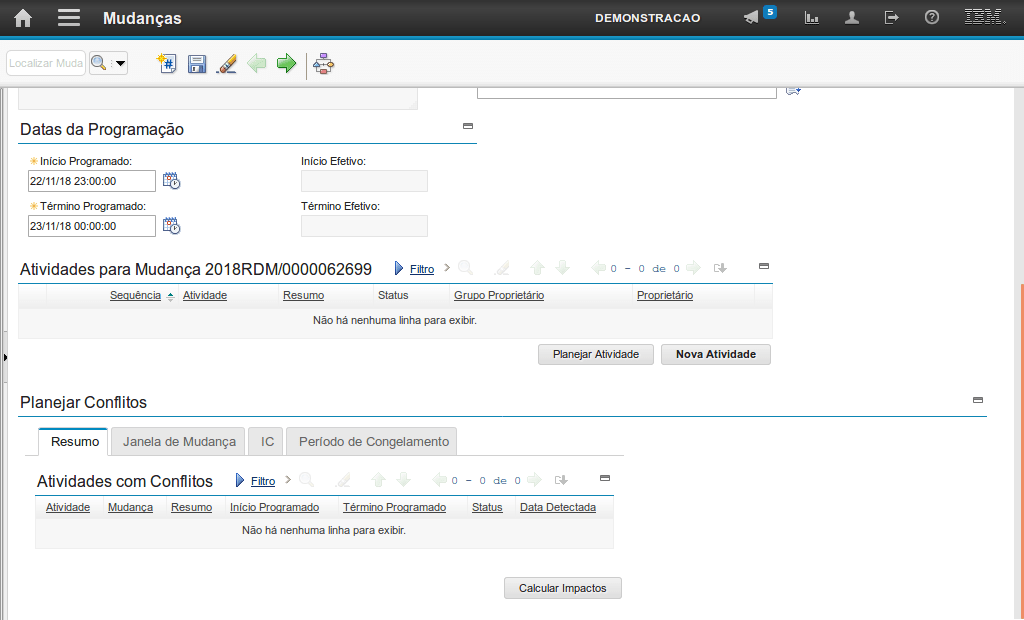
As Atividades da Mudança devem ser geradas na seção "Atividades para Mudança".
Importante! Todas as mudanças devem possuir ao menos uma Atividade.
A equipe executora receberá a Atividade para executar, enquanto a Mudança ficará sob gestão do grupo da Gestão de Mudanças.
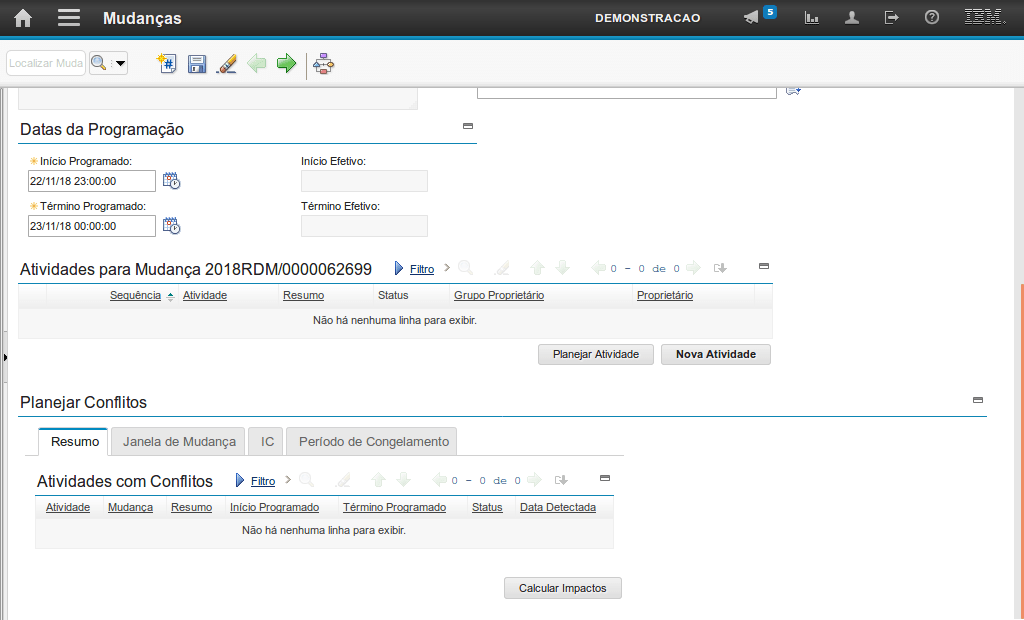
clicar no botão "Nova Atividade".
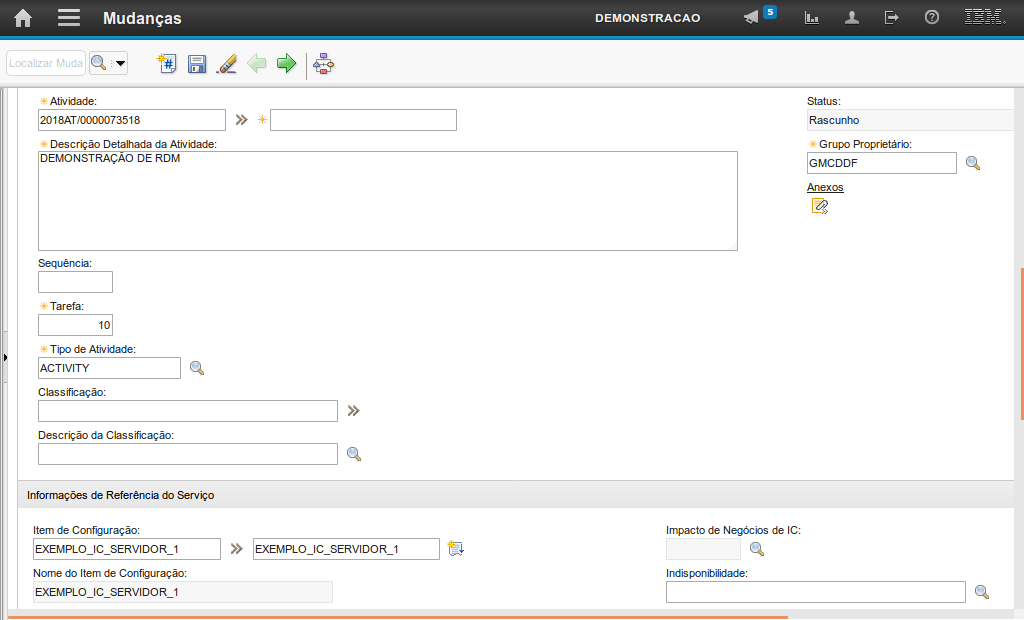
Após realizar essa ação, os campos da Atividade serão apresentados em uma tela para preenchimento.
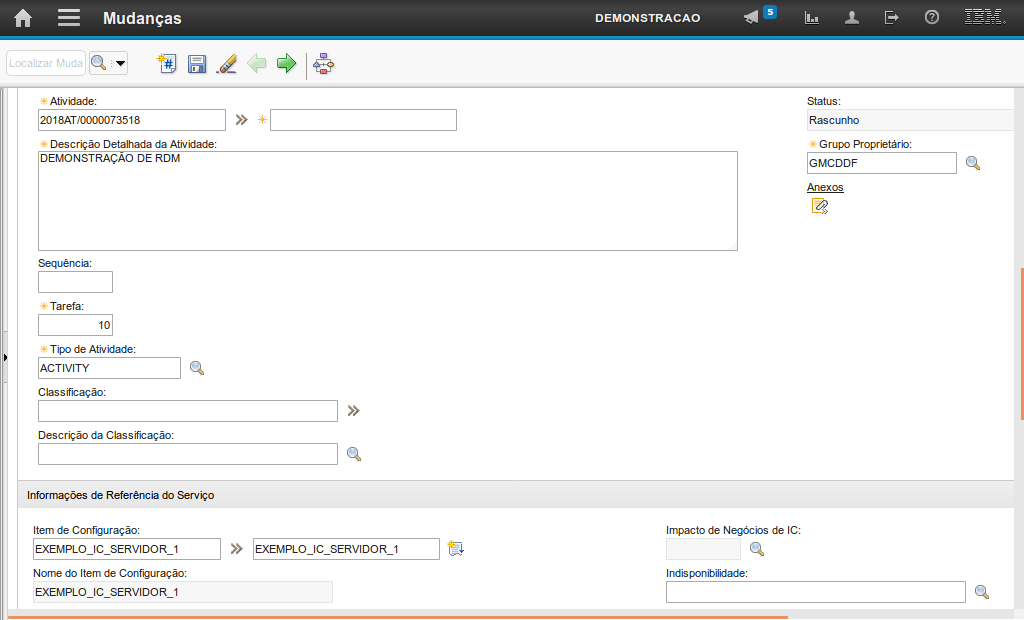
O campo "Atividade" é preenchido automaticamente com o numero da Atividade (AT) que está sendo gerada.
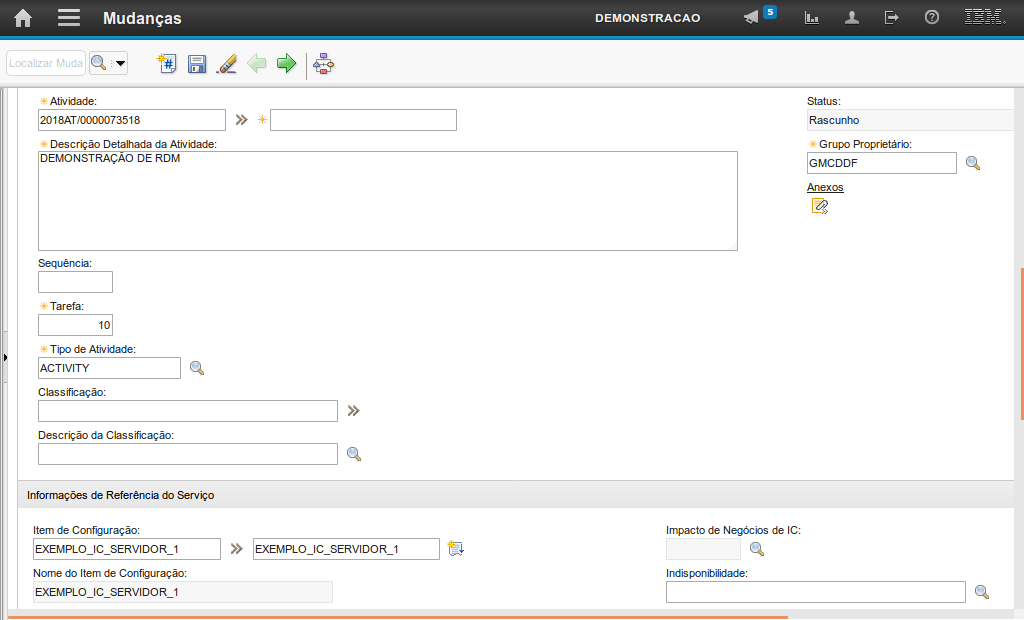
O campo "Resumo da Atividade" deve ser preenchido com uma informação que facilite a identificação da Atividade, esta informação aparecerá no Centro de Inicio do técnico que executará a atividade.
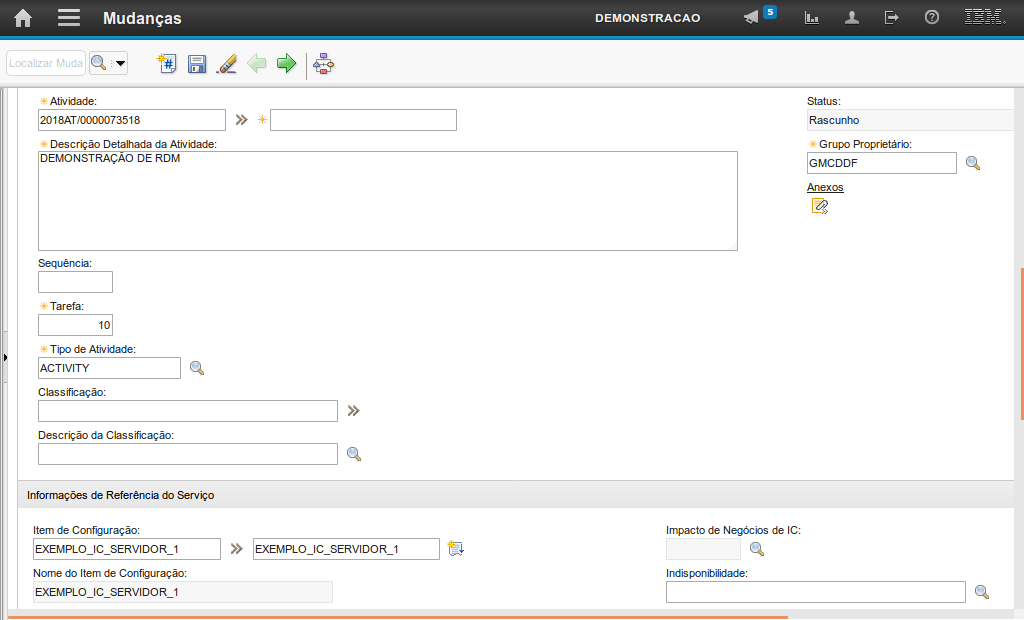
O campo "Descrição Detalhada da Atividade" deve receber as informações sobre a atividade a ser desempenhada. Por padrão, o campo é preenchido automaticamente com as informações da descrição da mudança. Porém, ele fica habilitado para edição, caso o Gestor de Mudanças julgue necessário.
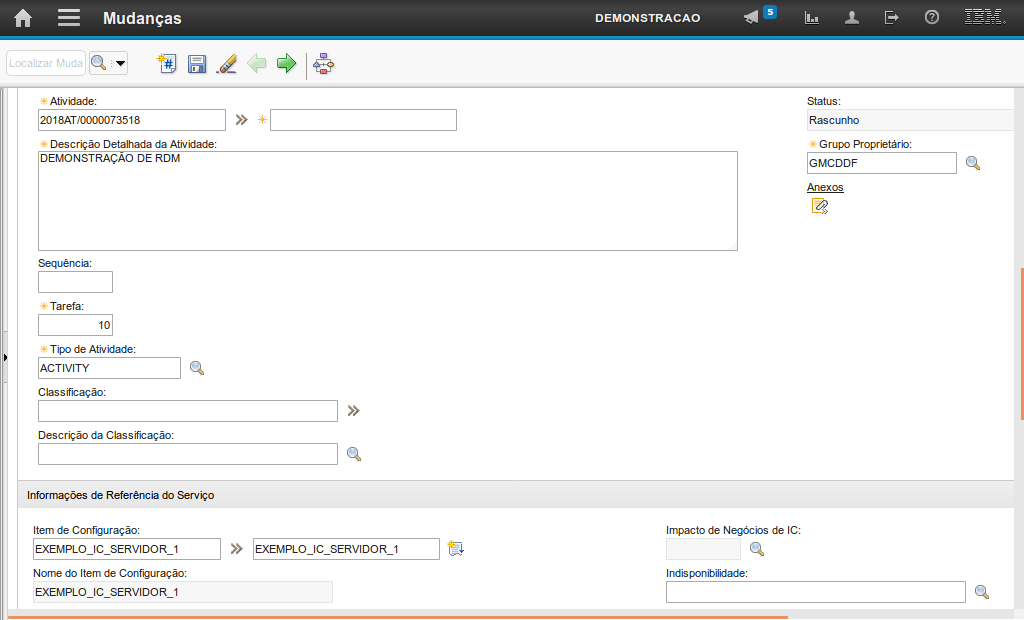
O campo "Sequência" informa a ordem de execução das atividades.
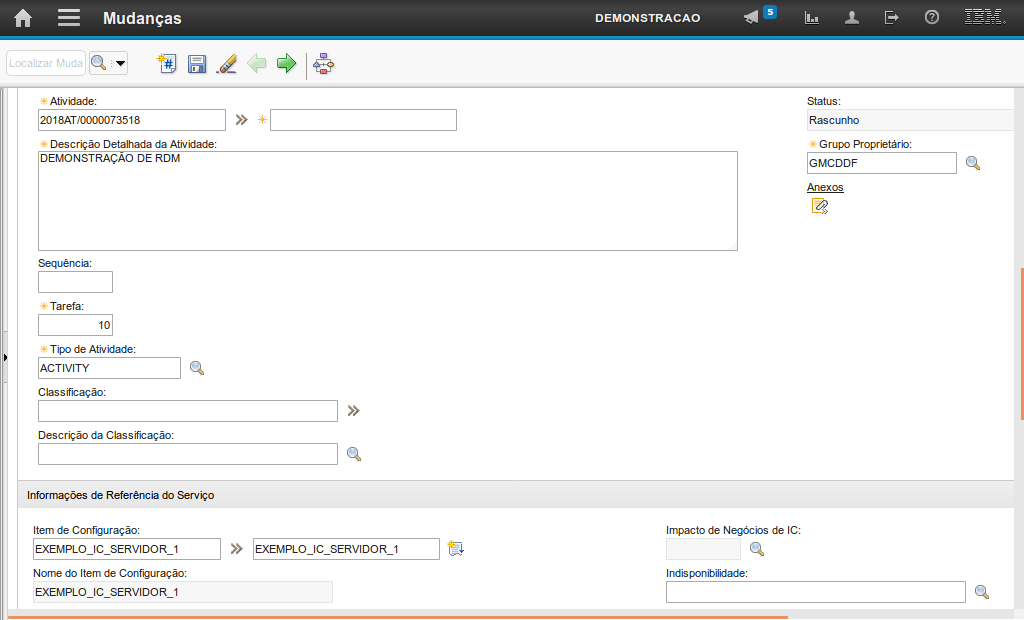
O campo "Tarefa" informa o número da atividade dentro da mudança, por isso leva um numero diferente do campo "Atividade".
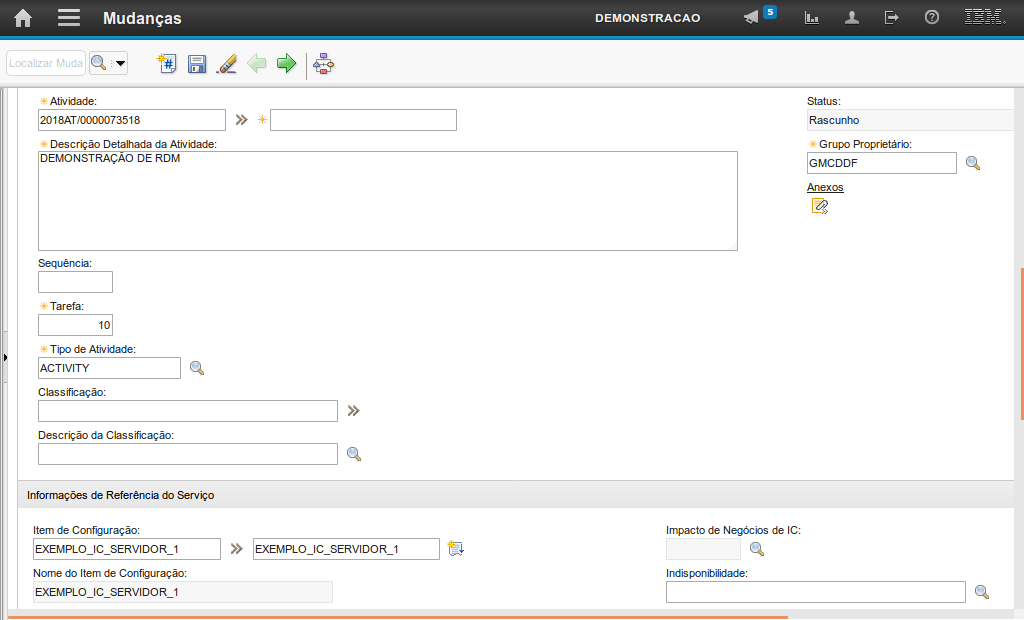
O campo "Tipo de Atividade" informa o tipo da atividade que pode ser Atividade ou Atividade de Fornecedor.
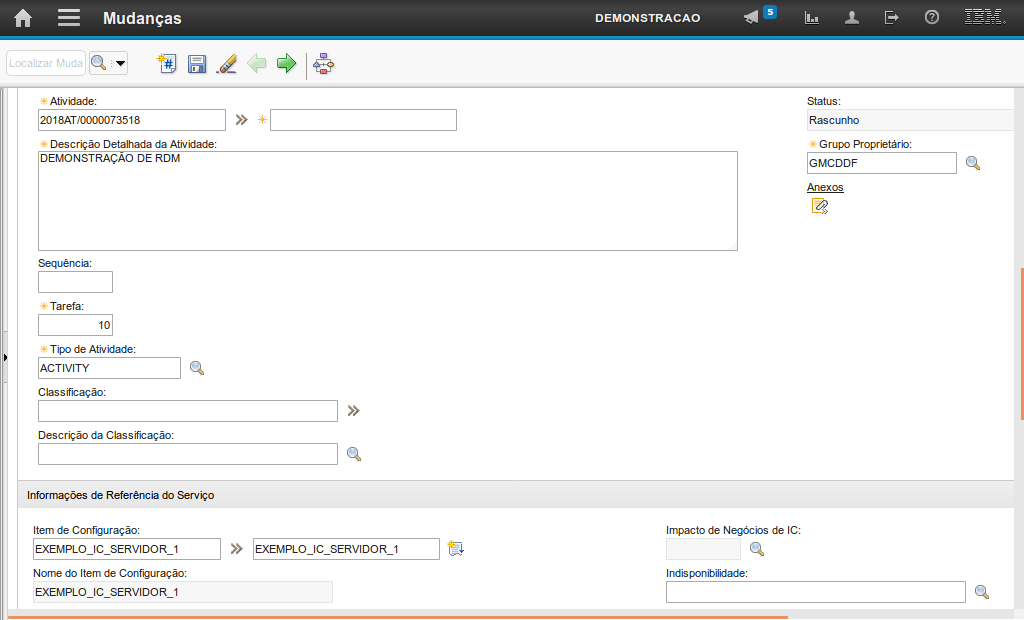
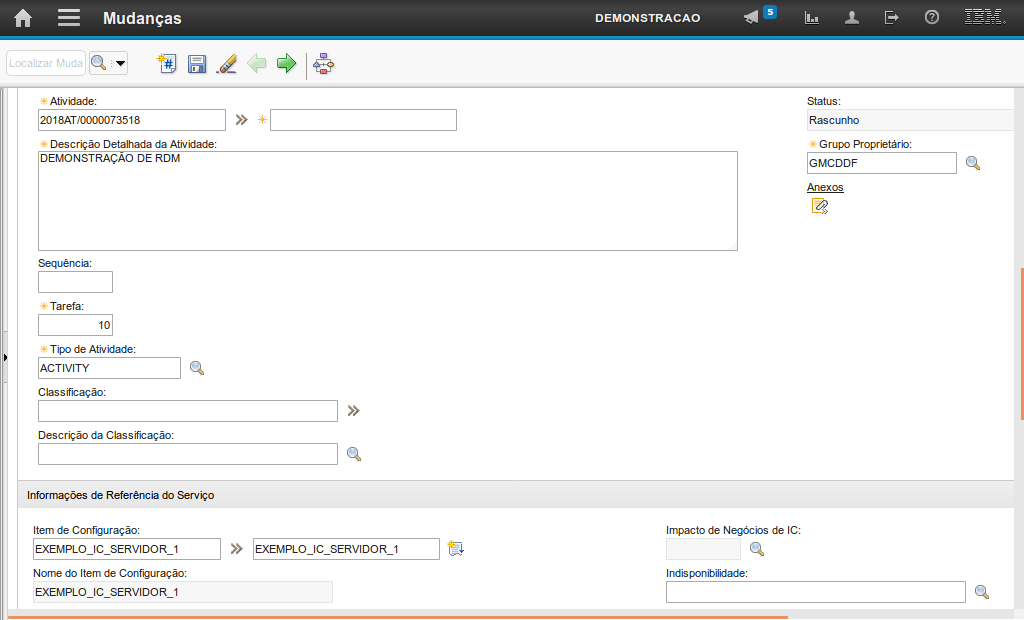
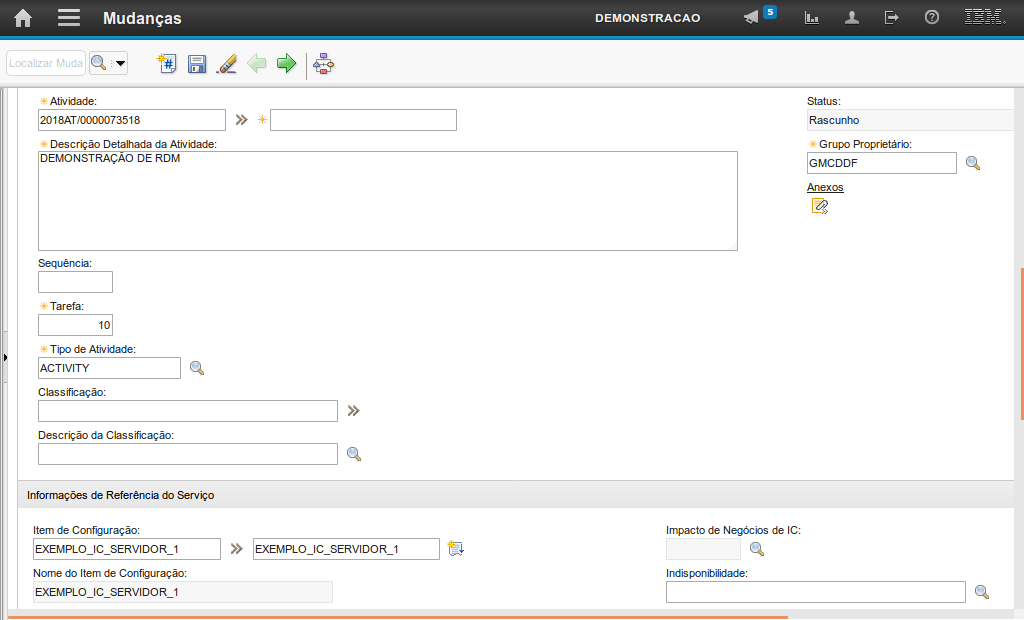
O campo "Grupo Proprietário" define quais os usuários que receberão a Atividade para executar.
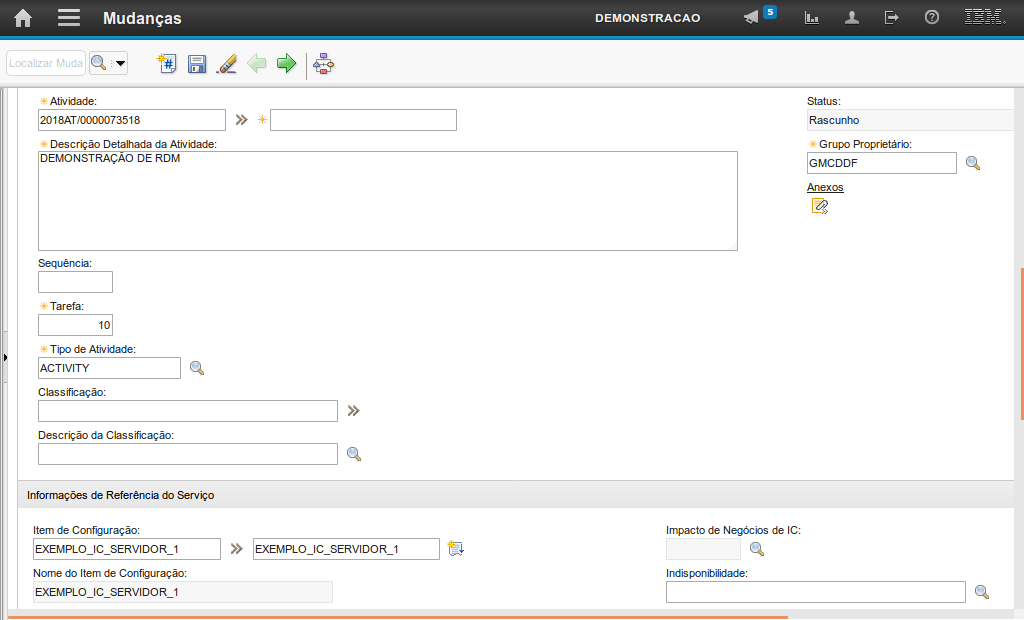
No campo "Anexos" é possível vincular, na Atividade, arquivos para que a equipe executora receba junto com a atividade.
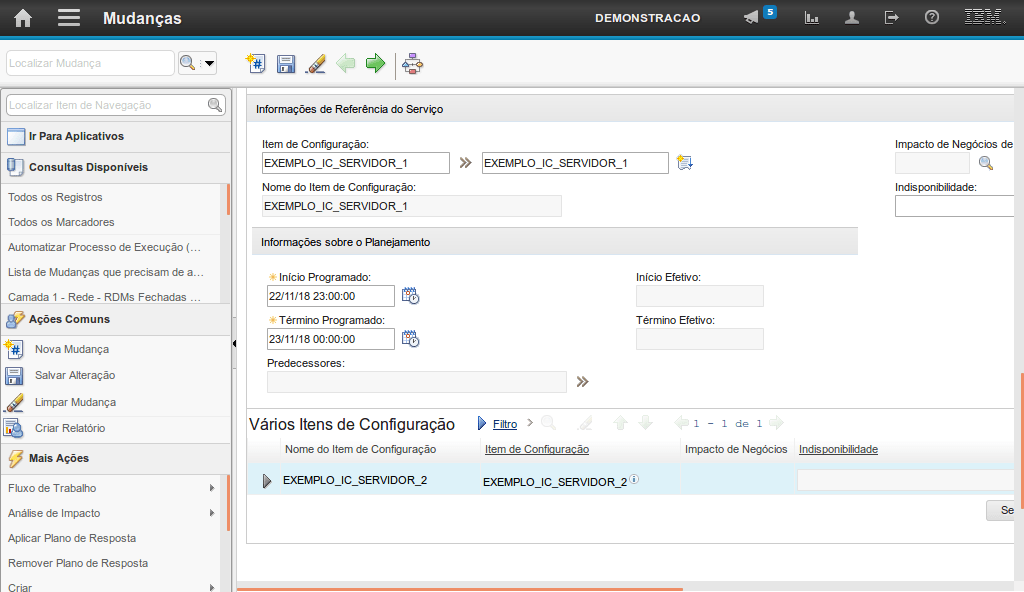
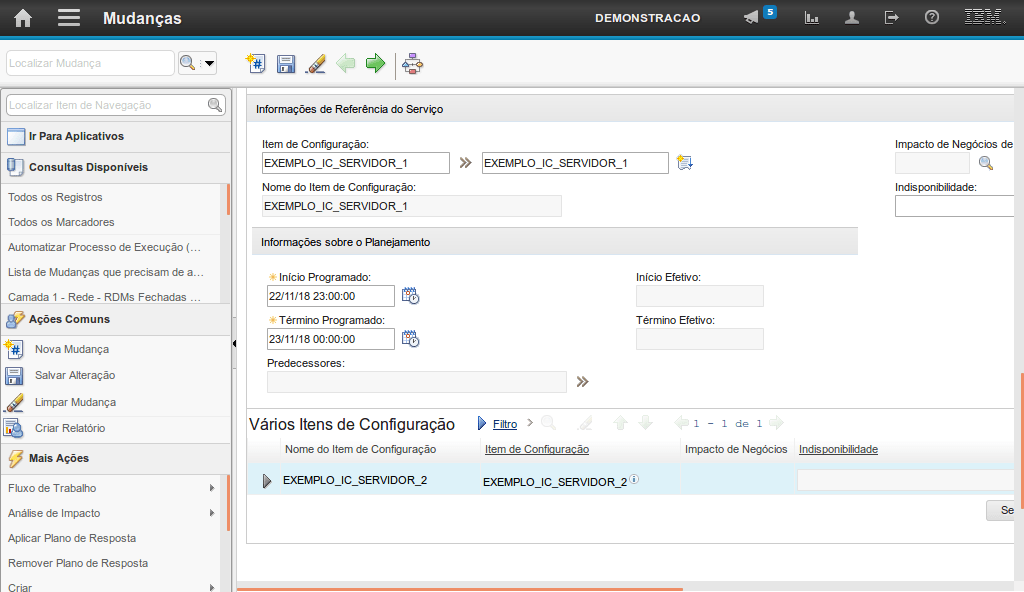
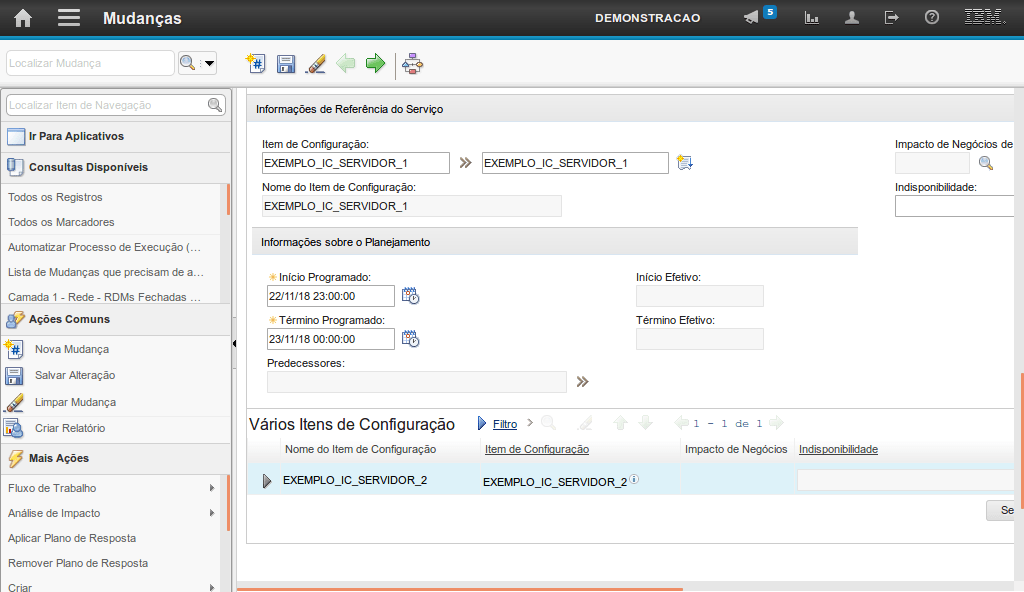
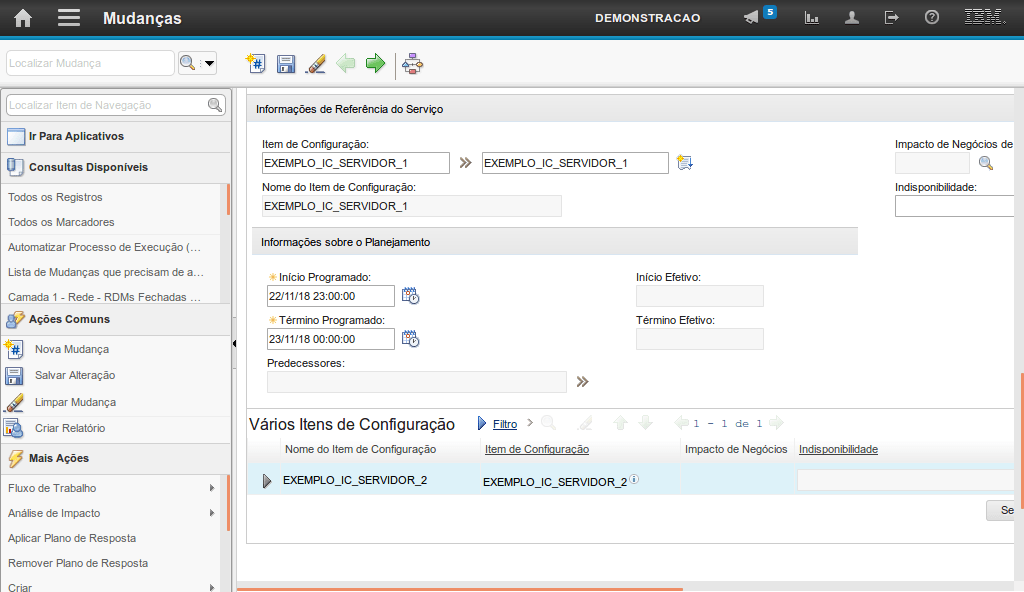
Os campos em destaque são preenchidos automaticamente, o campo "Inicio Efetivo", quando a atividade for para o status "Em Execução". E o campo "Término Efetivo", quando for para o status "Concluída".
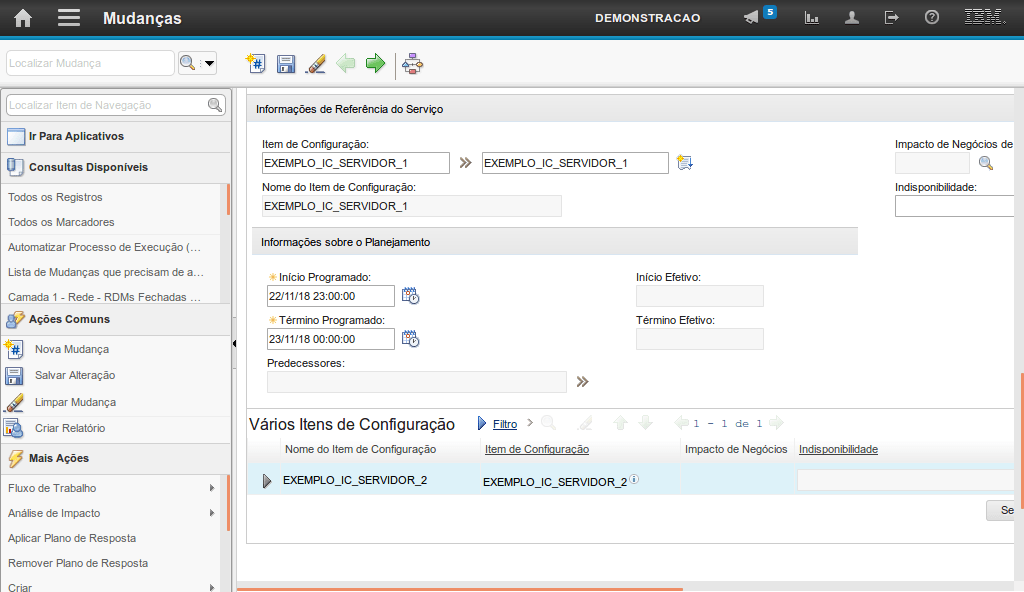
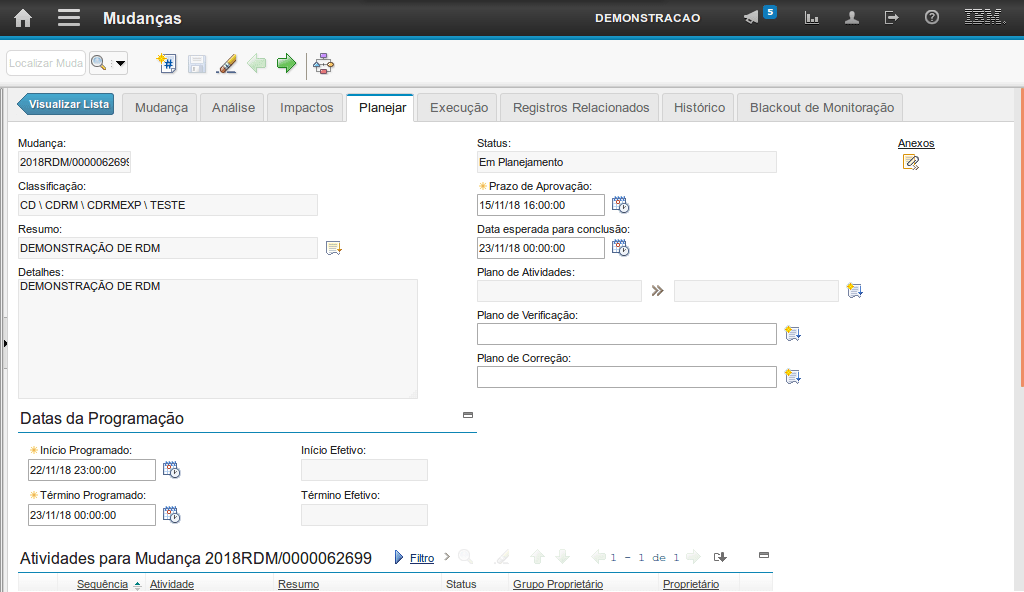
Após gerar as Atividades é necessário verificar os impactos da mudança.
Clique na aba "Impactos".
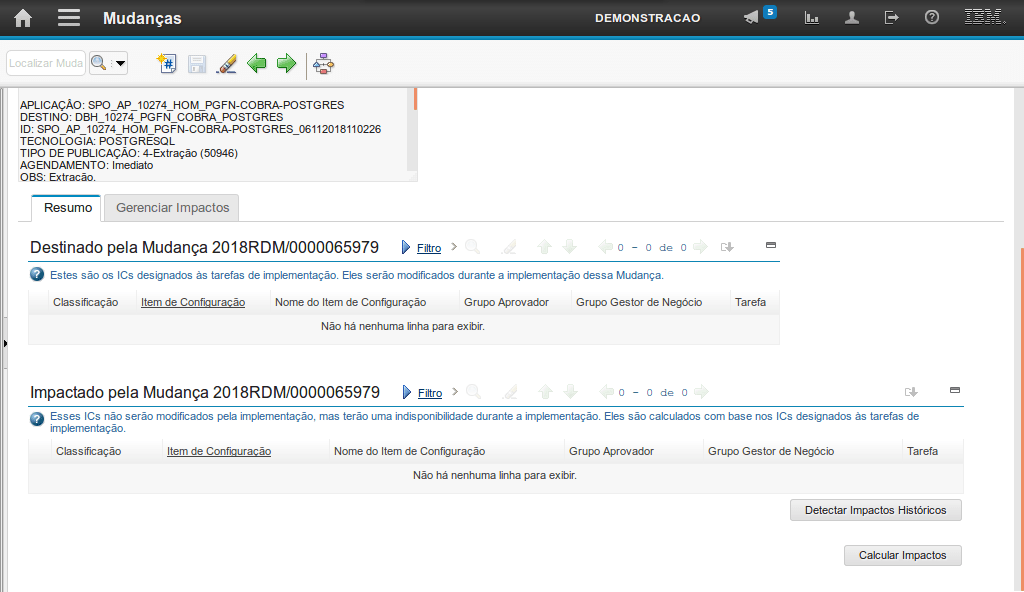
Ao acessar a aba, o Gestor de Mudança deve calcular o impacto da mudança. Para isso, deve
clicar no botão "Calcular os Impactos".
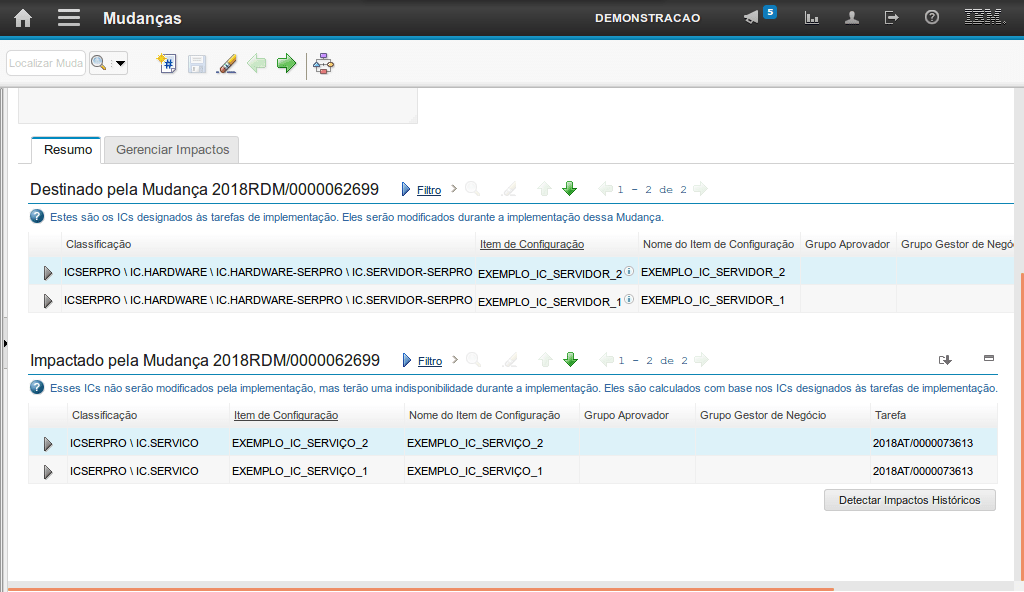
Na seção "Destinado pela Mudança" são apresentados os ICs que serão alterados na mudança. Tratam-se do IC Principal e dos Adicionais.
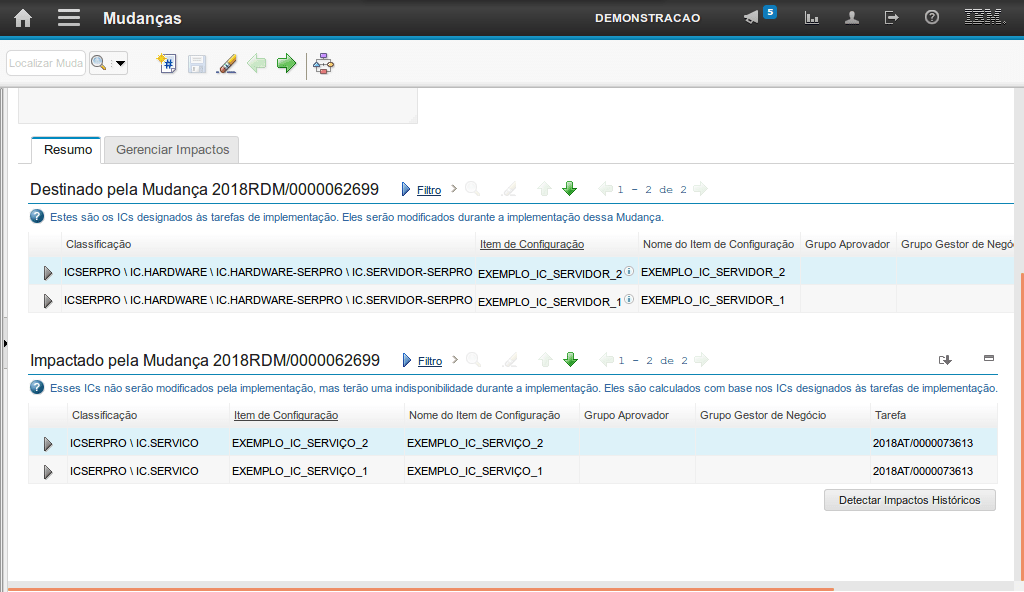
Na seção "Impactado pela Mudança" são apresentados os ICs que estão relacionados aos ICs destinados pela mudança, ou seja, são os ICs que não serão alterados pela mudança, porém serão impactados por sua execução.
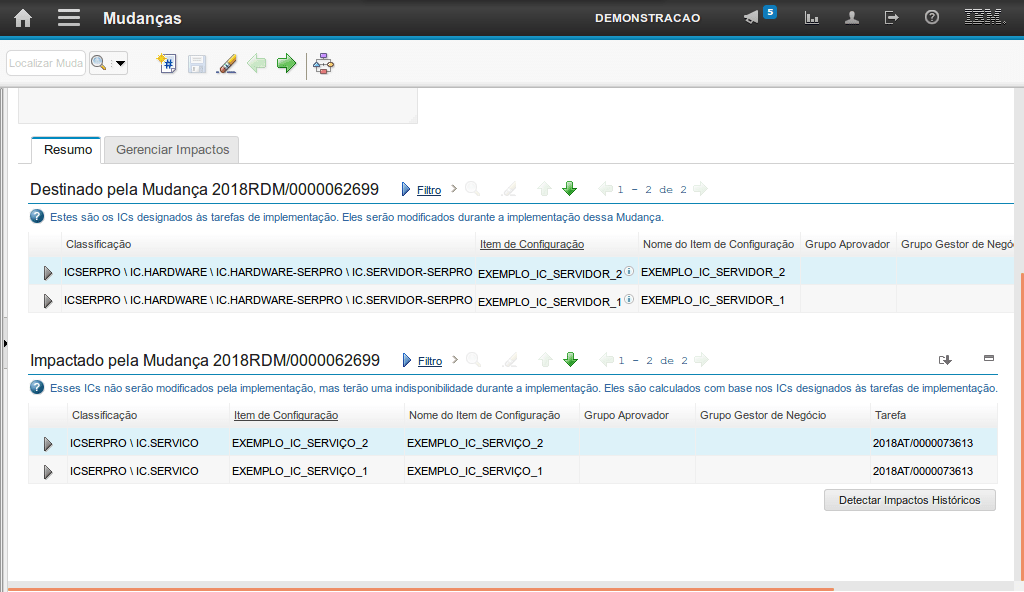
É importante lembrar que a solicitação de aprovação somente é encaminhada para o IC do tipo "IC de Serviço".
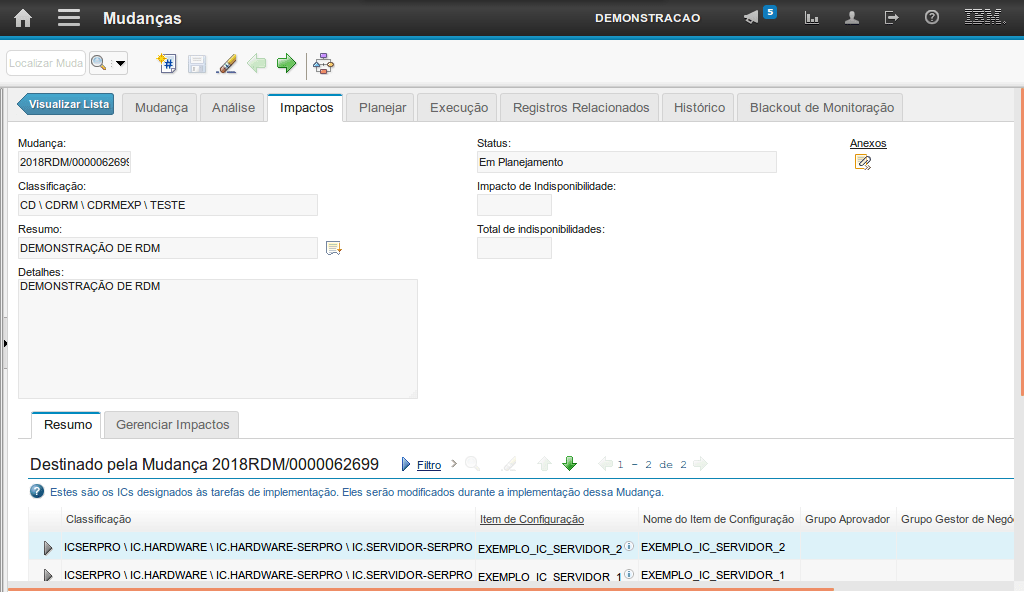
clique na aba "Planejar" para acessá-la.
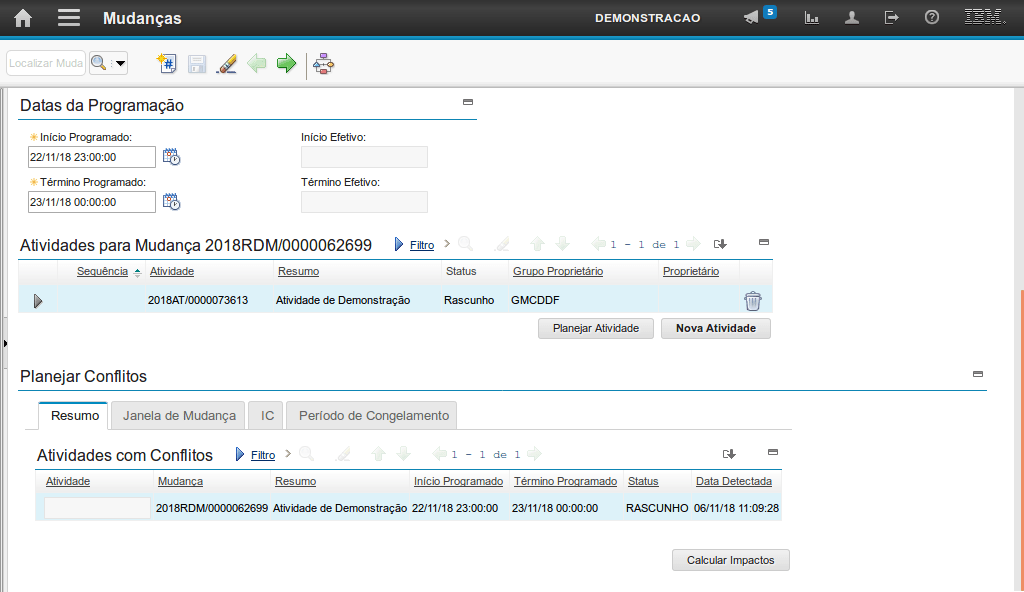
Na seção "Planejar Conflitos" é possível verificar se as Atividades da Mudança possuem conflitos, existem 3 tipos de conflitos, falaremos de cada um deles nas próximas etapas.
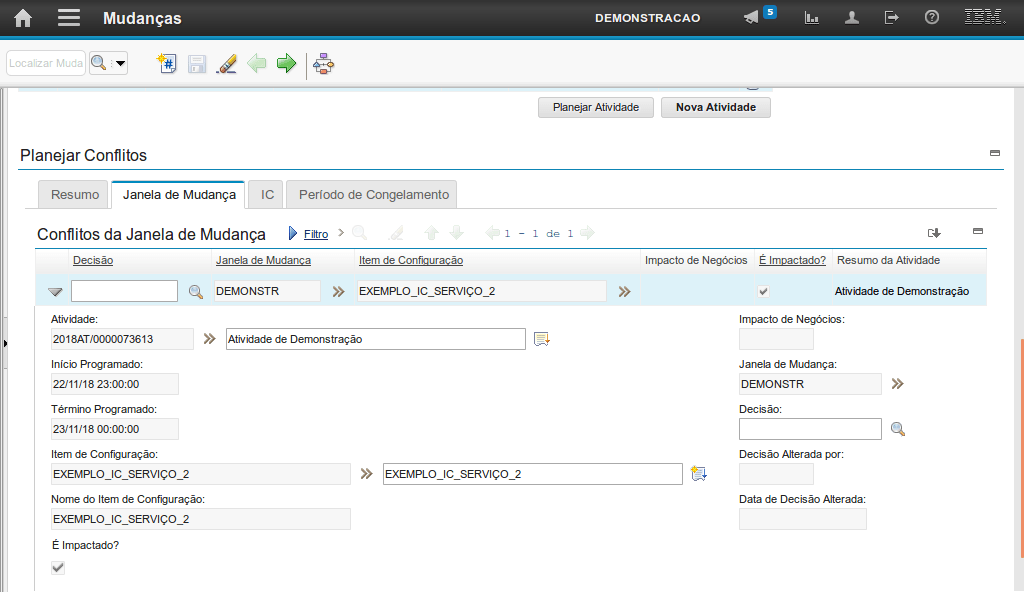
Na aba "Janela de Mudança" é possível verificar se as atividades da mudança foram planejadas para fora da Janela de Mudança, esta Janela é relacionada aos Itens de Configurações vinculados às Atividades.
Para entender melhor sobre a Janela de Mudança, verifique o tutorial "Janela de Mudança".
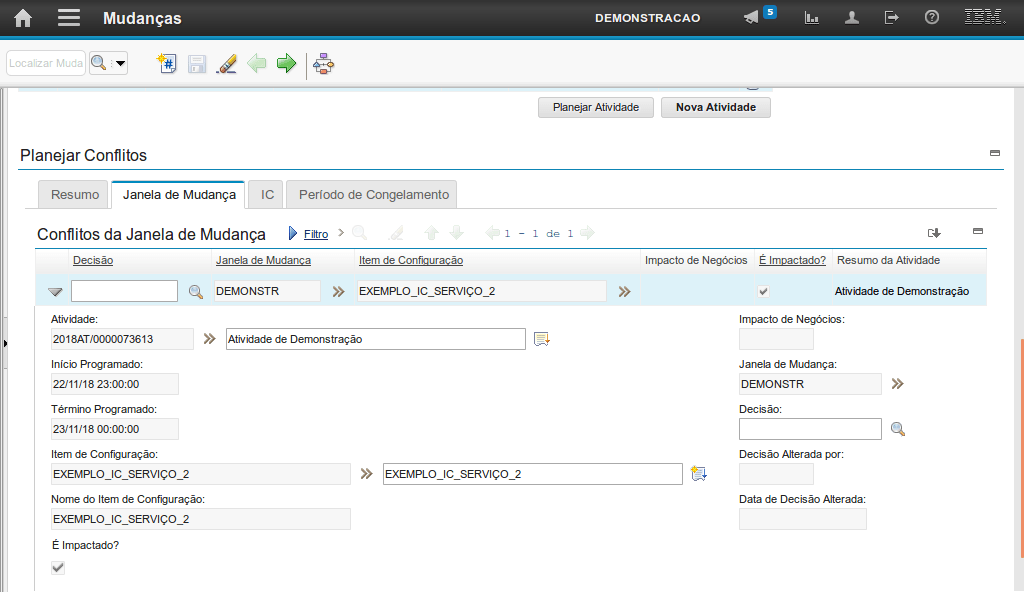
No campo "Decisão" o Gestor de Mudança deve decidir se replanejará a mudança ou se a manterá, permitindo o conflito.
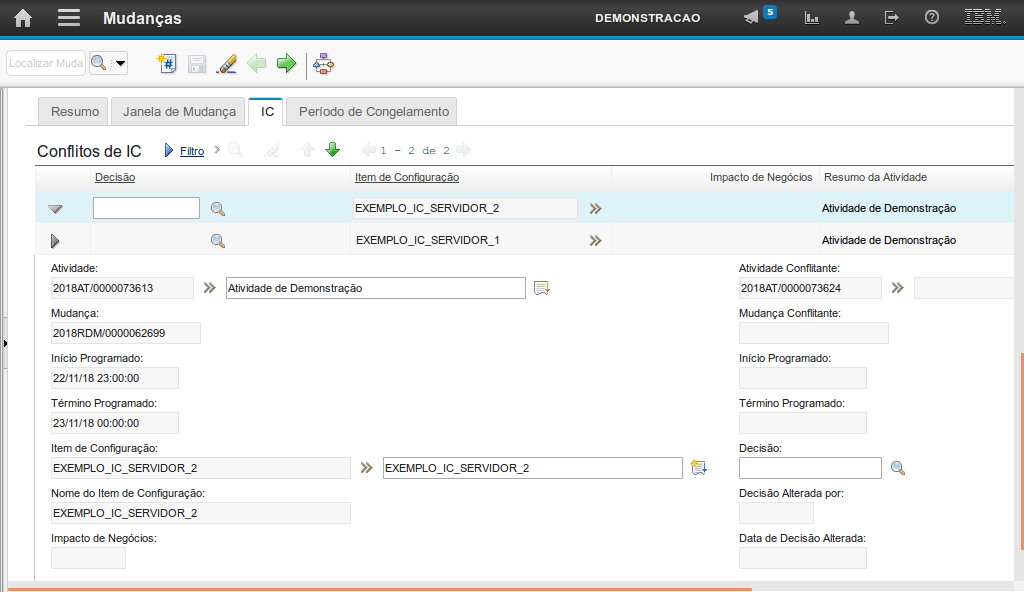
Na aba "Conflitos de IC" é possível visualizar se os ICs vinculados às Atividades já possuem outra Atividade de mudança que irá alterá-los no mesmo horário.
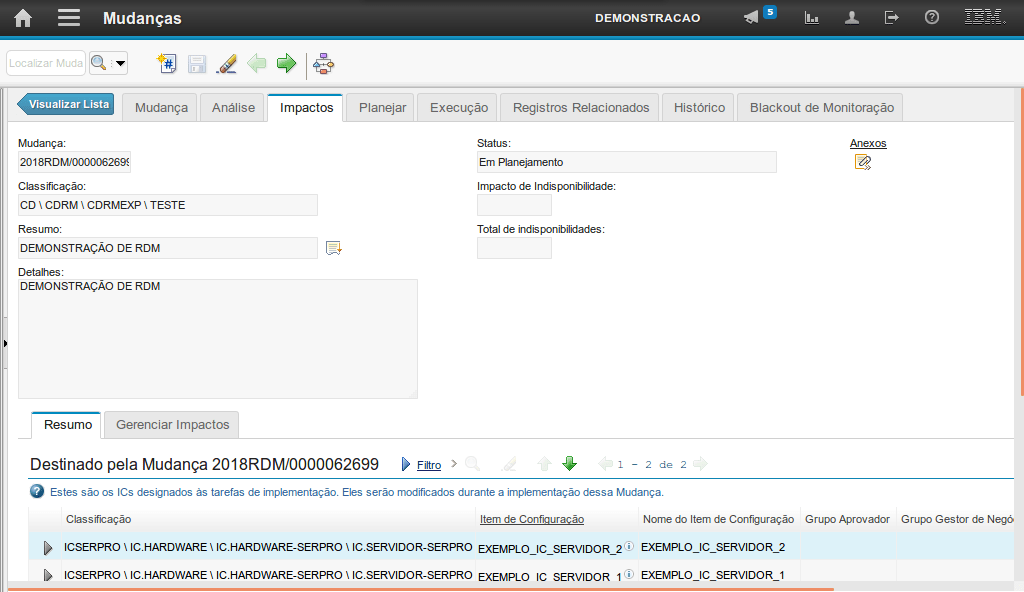
Exceção! Nas mudanças de baixo impacto é opcional o encaminhamento para aprovação, pois como não há impactos nos serviços, não existe a necessidade de aprovação por parte do cliente. Nessas mudanças o roteamento será realizado diretamente para o status "Aguardando Execução".
Clique no botão "Rotear".
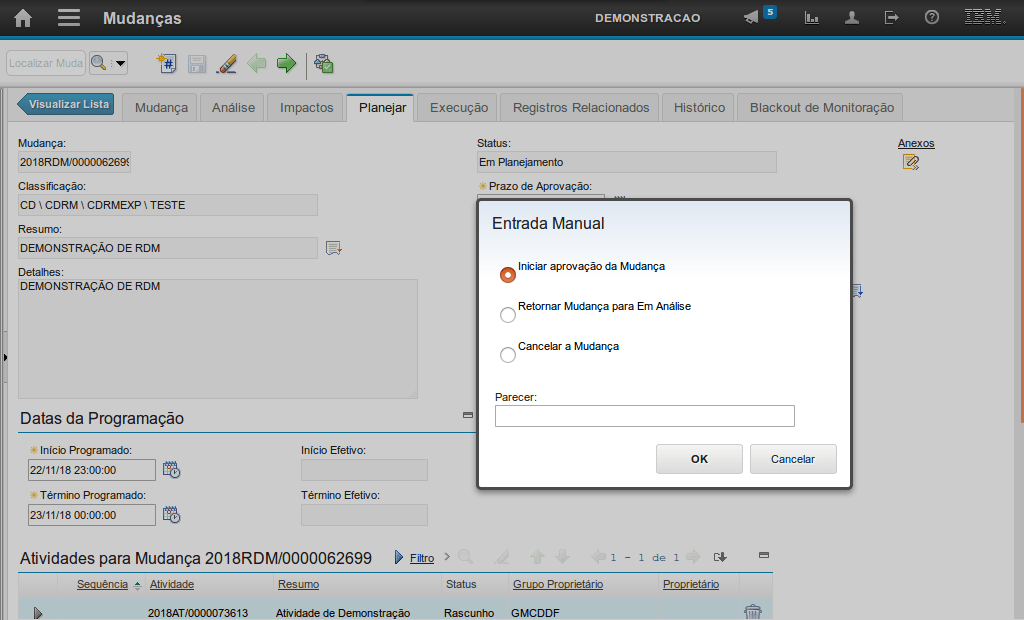
As opções de roteamento são apresentadas na janela em destaque, escolha a opção "Iniciar aprovação de Mudança" para solicitar a aprovação da mudança.
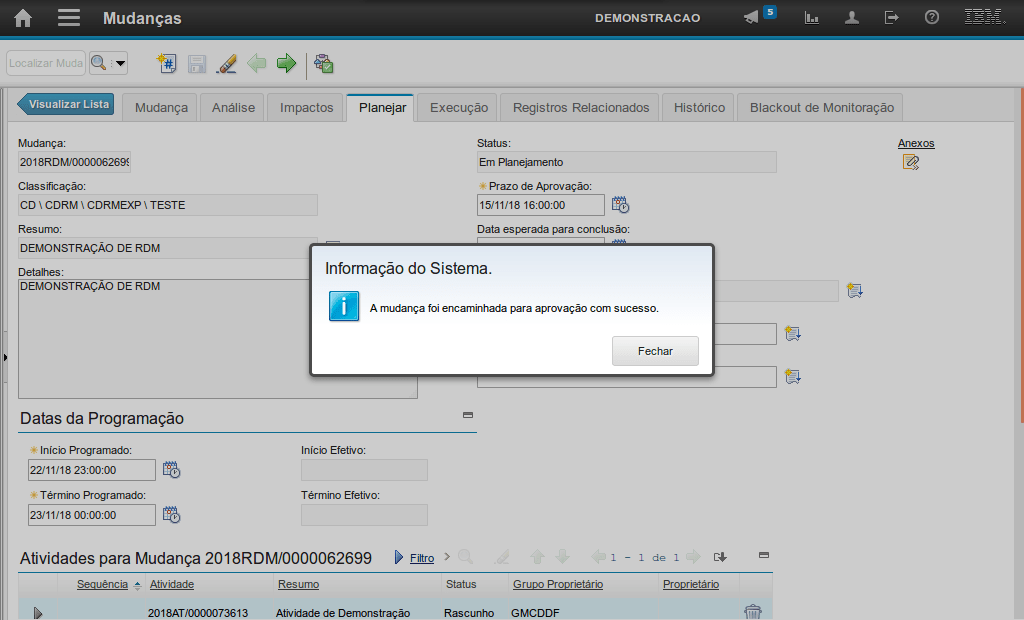
A mensagem de encaminhamento para aprovação é apresentada.
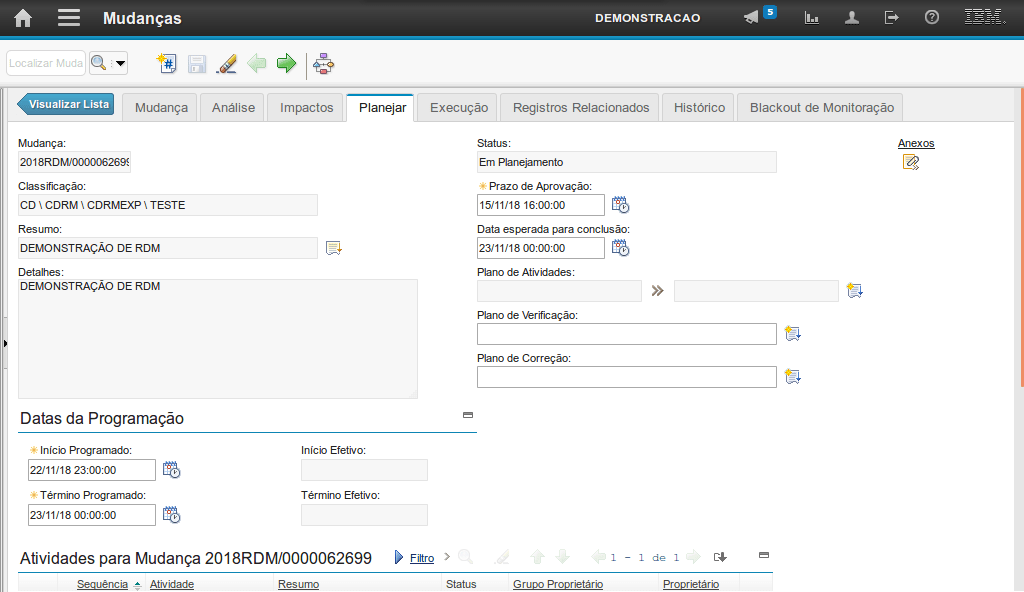
Para acompanhar as aprovações, acesse a aba Histórico.
Clique na aba "Histórico".
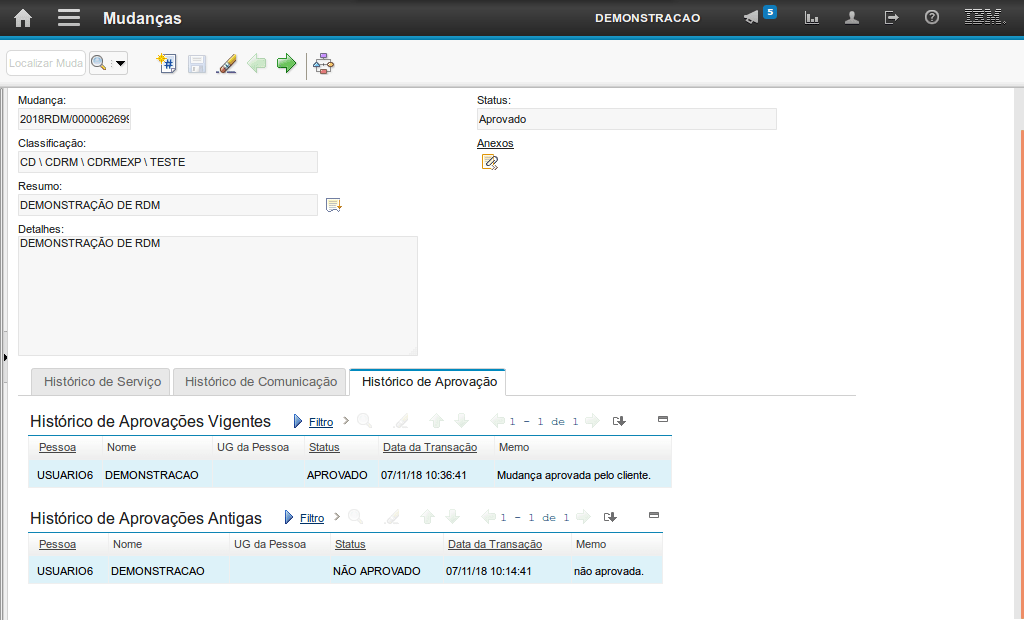
Na aba "Histórico de Aprovação" é possível acompanhar todas as aprovações ou não aprovações que ocorreram na mudança.
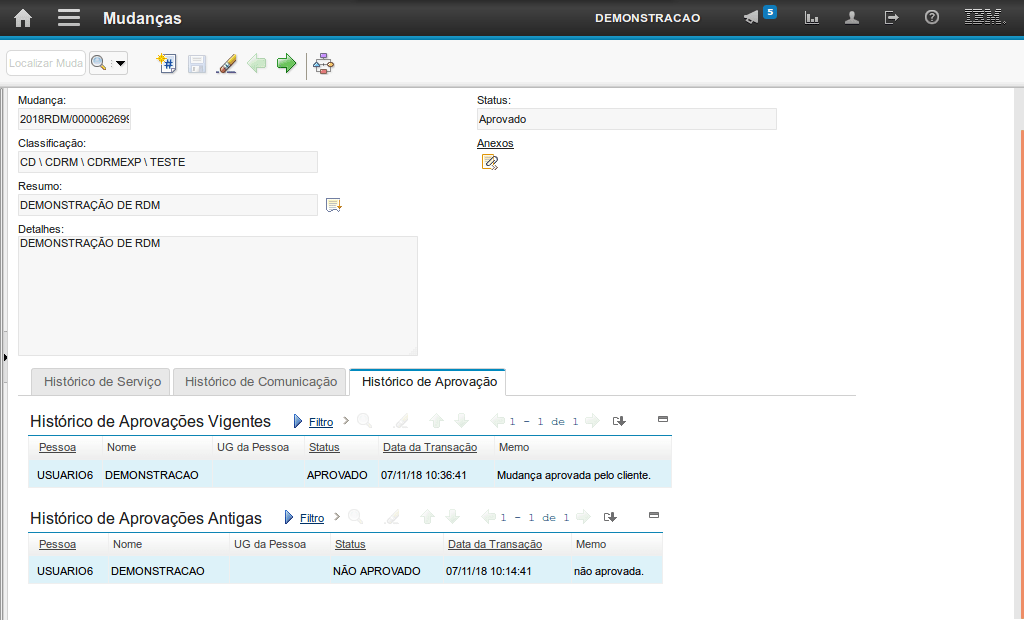
Na seção "Histórico de Aprovação - Histórico de Aprovações Vigentes" são apresentadas as aprovações do planejamento atual da mudança, ou seja, são as aprovações que estão vigentes.
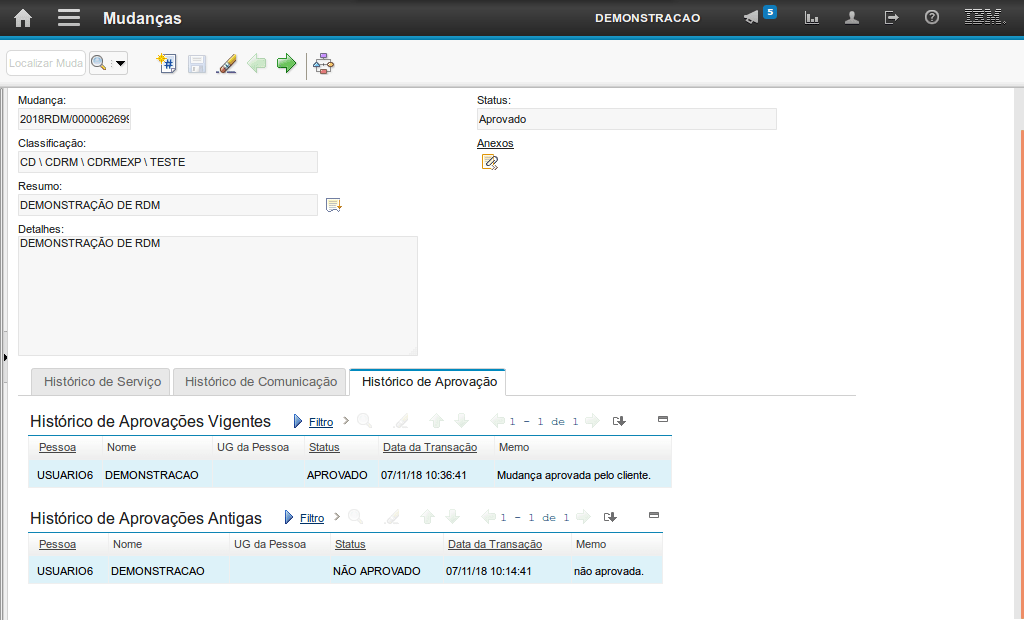
Na seção "Histórico de Aprovação - Histórico de Aprovações Antigas" são apresentadas as aprovações de antigos planejamentos da mudança, ou seja, as aprovações que não valem mais para este momento.
Por exemplo, a mudança foi encaminhada para aprovação e não foi aprovada por um cliente, sendo assim, foi feito planejamento para outra data e encaminhada novamente para aprovação. A não aprovação que se refere à solicitação anterior de aprovação aparecerá nesta seção.
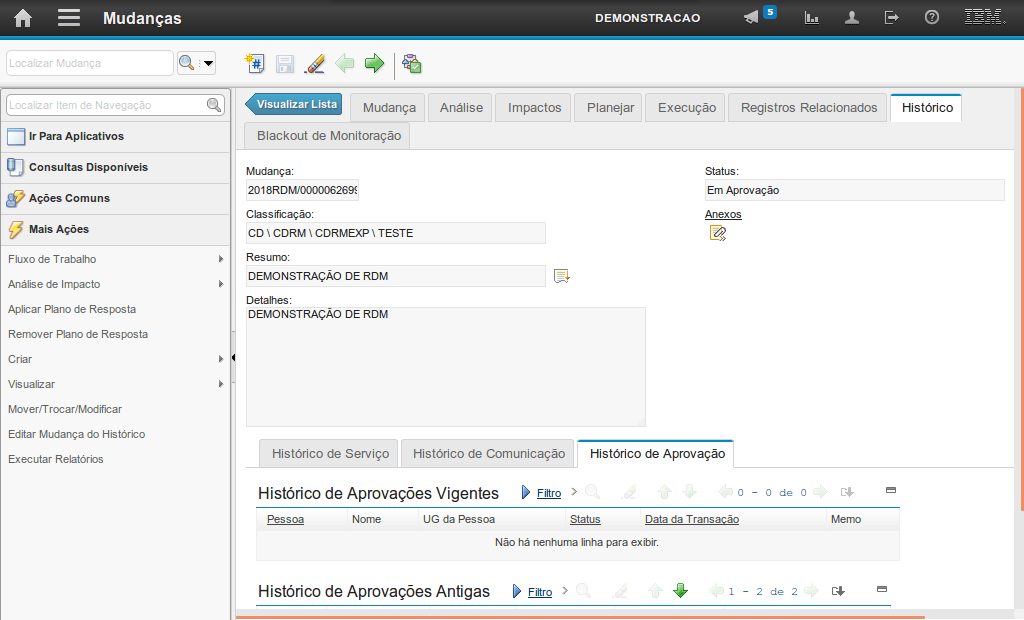
O Gestor de Mudança também pode verificar quais são os aprovadores que ainda não se posicionaram quanto à aprovação da mudança. Para isso, deve
clicar em "Fluxo de Trabalho".
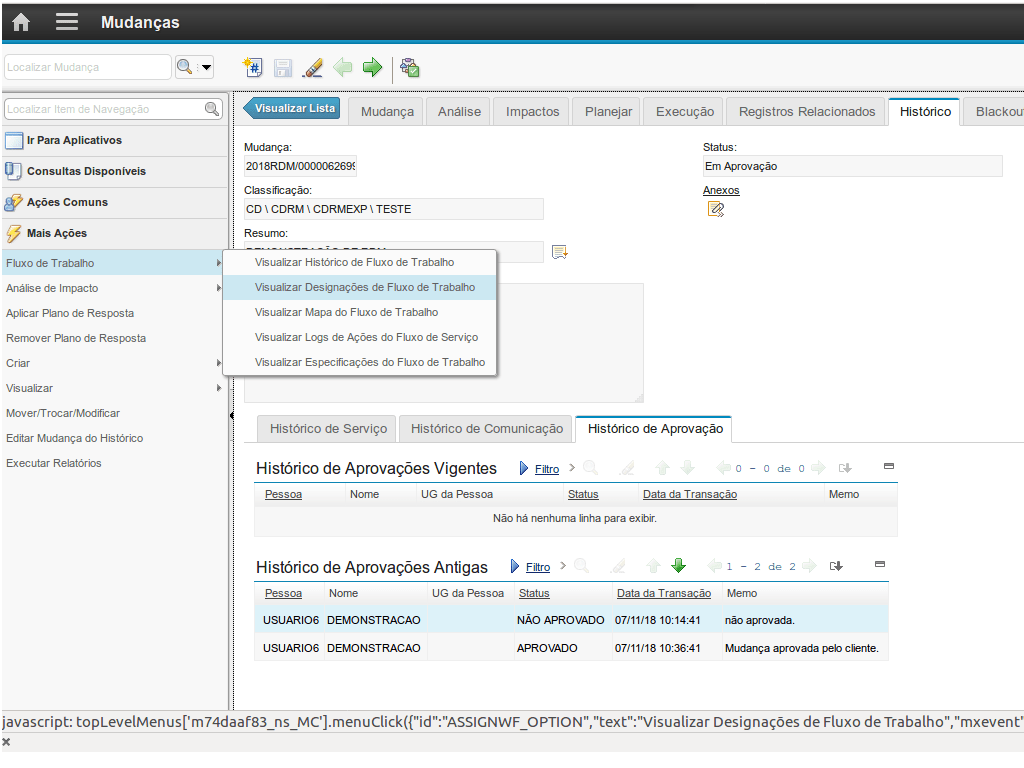
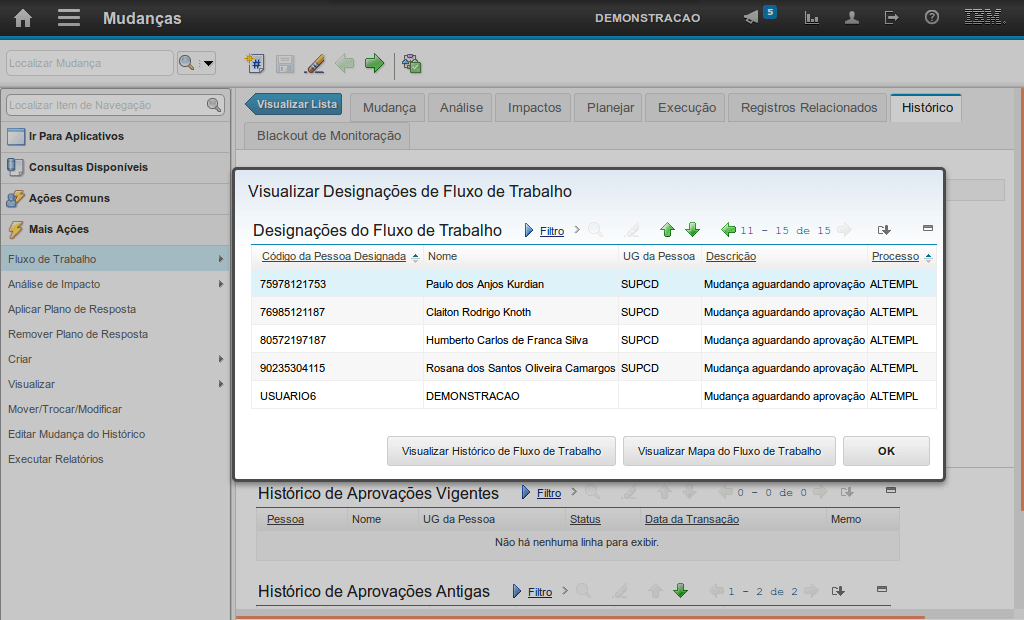
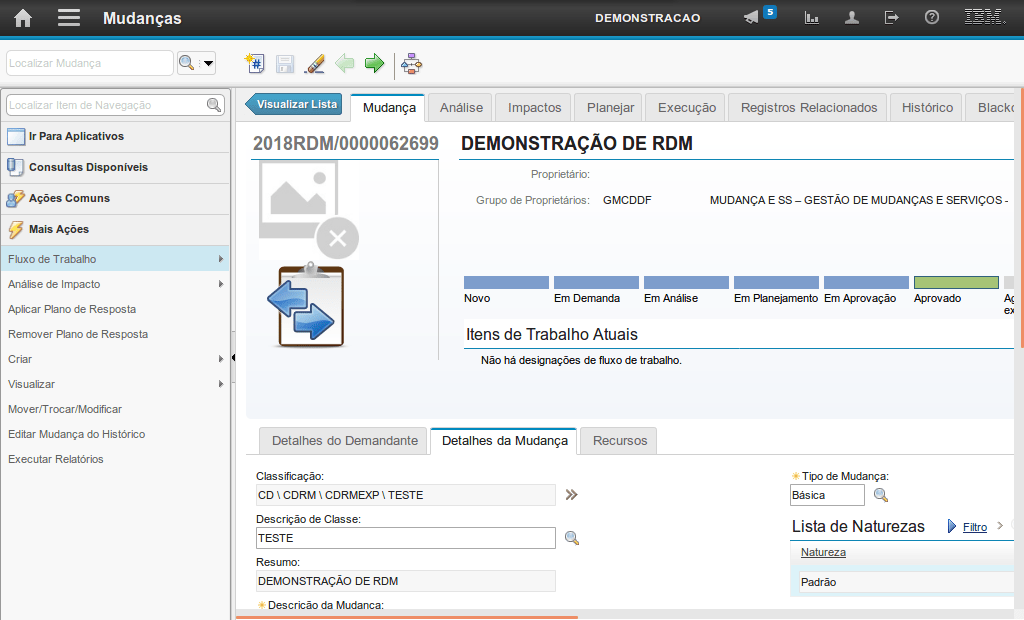
Quando aprovada, a mudança será roteada automaticamente para o status "Aprovado".
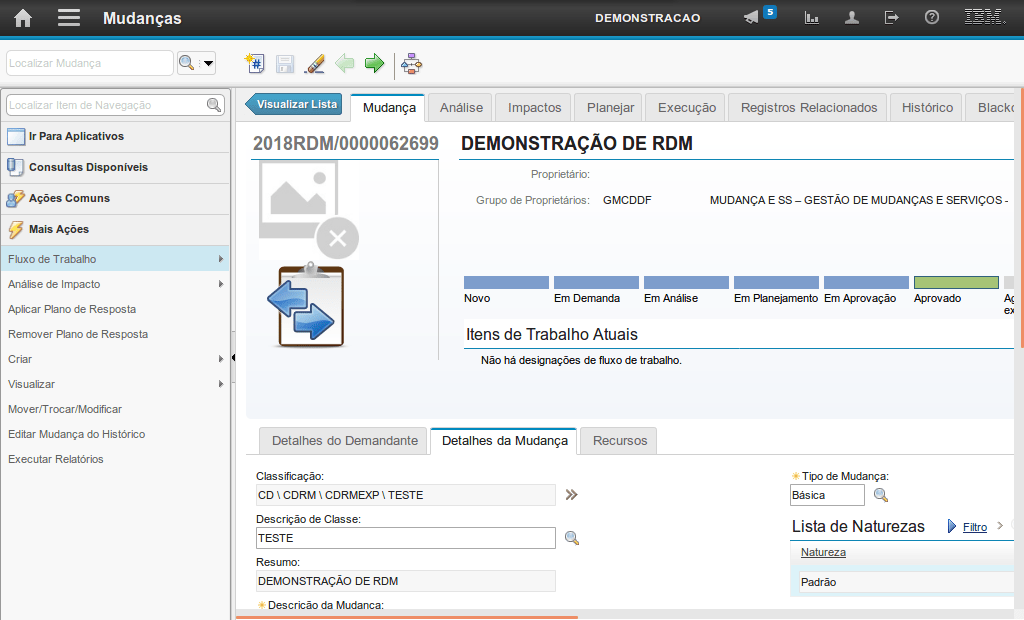
Esta foi a Demonstração sobre como planejar a mudança.
Importante! Verifique também o tutorial sobre como Gerar Blecaute da Monitoração. Trata-se de uma atividade que também ocorre na fase de planejamento da mudança.